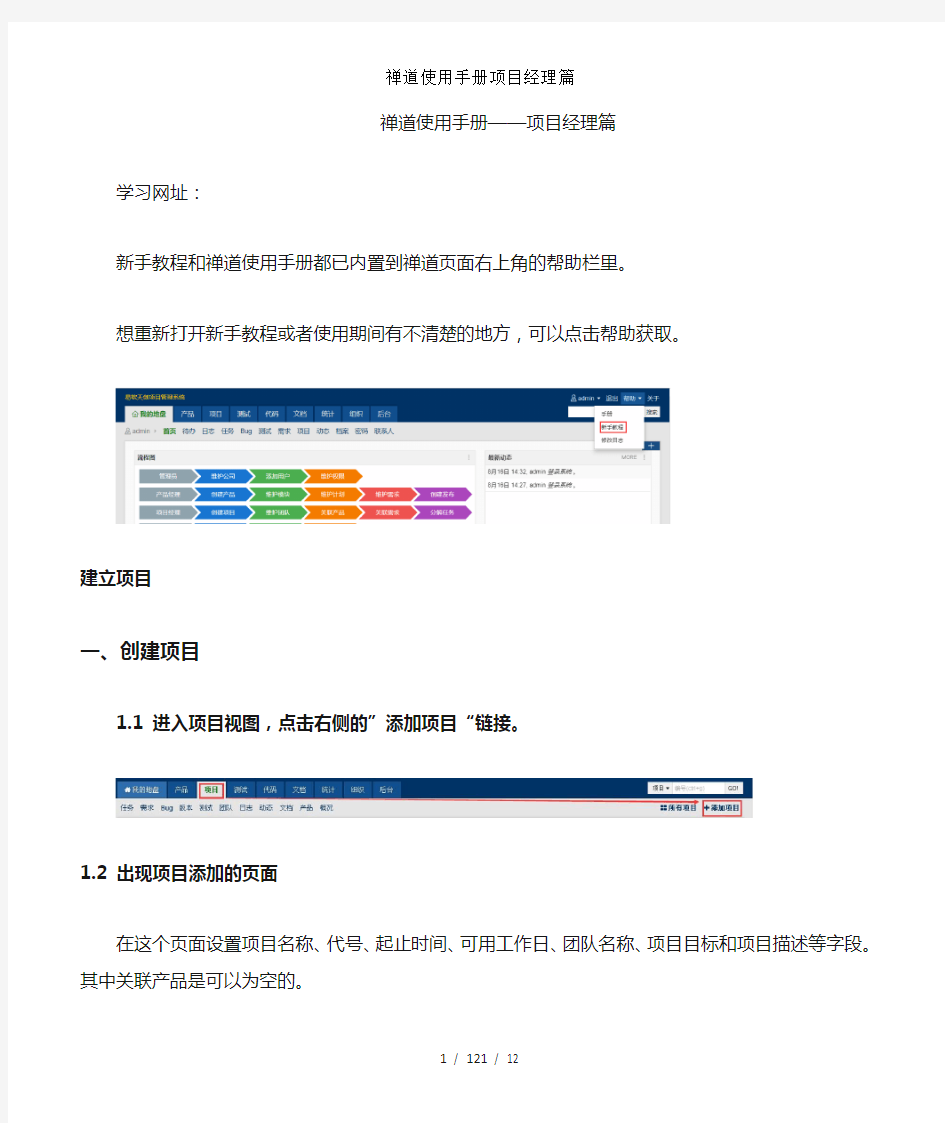
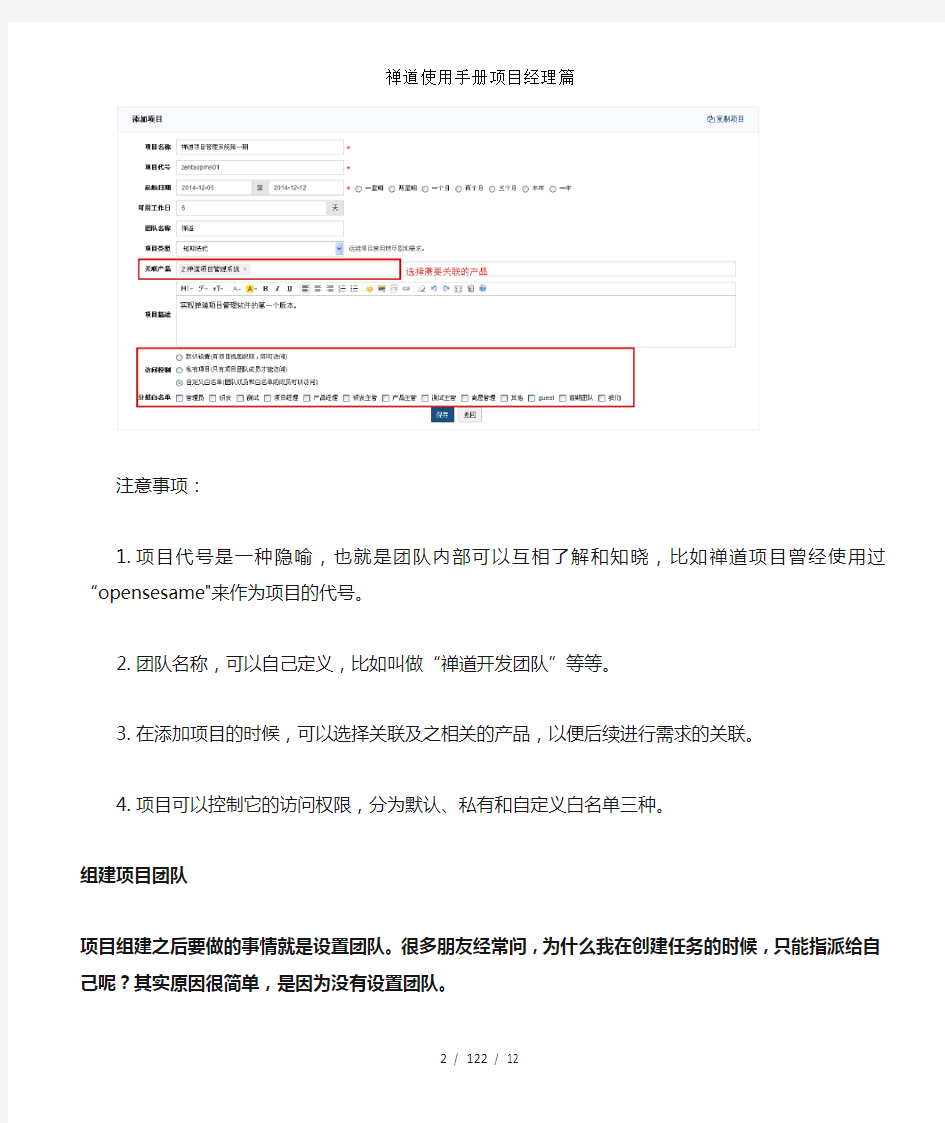
禅道使用手册——项目经理篇
学习网址:
新手教程和禅道使用手册都已内置到禅道页面右上角的帮助栏里。
想重新打开新手教程或者使用期间有不清楚的地方,可以点击帮助获取。
建立项目
一、创建项目
1.1 进入项目视图,点击右侧的”添加项目“链接。
1.2 出现项目添加的页面
在这个页面设置项目名称、代号、起止时间、可用工作日、团队名称、项目目标和项目描述等字段。其中关联产品是可以为空的。
注意事项:
1.项目代号是一种隐喻,也就是团队内部可以互相了解和知晓,比如禅道项目曾经使用过
“opensesame"来作为项目的代号。
2.团队名称,可以自己定义,比如叫做“禅道开发团队”等等。
3.在添加项目的时候,可以选择关联及之相关的产品,以便后续进行需求的关联。
4.项目可以控制它的访问权限,分为默认、私有和自定义白名单三种。
组建项目团队
项目组建之后要做的事情就是设置团队。很多朋友经常问,为什么我在创建任务的时候,只能指派给自己呢?其实原因很简单,是因为没有设置团队。
当项目创建成功之后,可以根据提示设置团队。
或者从项目视图中的团队菜单,也可以进行项目的团队管理。
在维护项目团队的时候,需要选择都是哪些用户可以参及到这个项目中,同时需要设置这个用户在本项目中的角色(角色可以随便设置,比如风清扬,冬瓜一号等)。可用工作日和可用工时每天需要仔细设置。通常来讲,一个人不可能每天8小时投入,也不可能一星期七天连续投入。
设置完毕之后,系统会自动计算这个项目总得可用工时。
当团队设置完毕之后,整个项目的可用资源就已经确定了:起止时间确定了,参及的人员也确定了。下面就是来确定项目中要做的事情了。
确定项目要完成的需求列表
项目团队组建完毕之后,接下来要做的一个工作就是确定这期项目要做的需求。这项任务其实是整个团队,包括产品在内,共同完成的。
一、关联产品
如果在创建项目的时候,已经关联过产品,可以忽略这个步骤。
1.以项目经理身份登录。
2.进入项目视图。
3.点击“关联产品”按钮。然后点选该项目相关的产品即可。
二、关联需求
1.在关联需求的时候,可以按照优先级进行排序。
2.关联的需求状态必须是激活的(评审通过,不能是草稿)
组织进行任务分解
需求确定之后,项目中几个关键的因素都有了:周期确定、资源确定、需求确定。下面我们要做的事情就是为每一个需求做wbs任务分解,生成完成这个需求的所有的任务。note:是完成需求的所有任务,这里面包括但不限于设计,开发,测试等。
一、访问项目的需求列表页面:
?在项目的需求列表页面,可以很方便地对某一个需求进行任务分解。
?同时还可以查看这个需求已经分解的任务数。
二、分解任务
?这时候创建任务的时候,就可以选择需求了。
?我们同时提供了需求查看的链接。
?如果需求和任务的标题是一样的,可以通过”同需求“按钮快捷的复制需求的标题。
三、任务分解的几个注意事项
1.需要将所有的任务都分解出来。这里面包括设计,开发,测试,美工,甚至包括购买机器,部署测
试环境等等。
2.任务分解的粒度越小越好,比如几个小时就可以完成。
3.如果一个任务需要多个人负责,继续考虑将其拆分。
4.事务型的事务可以批量指派,比如需要让团队里面的每一个人都写个项目总结,可以选择类型是事
务,然后批量指派给团队里面的所有人员。
5.任务的类型请仔细设置,这个会涉及到需求研发阶段的自动计算。后面我们会有讲解。
6.任务的分配最好是自由领取,这样可以大程度上调动大家的积极性。
7.任务的分解最好是由团队共同完成,不要由项目经理一人包办。
通过燃尽图了解项目的进展
项目团队成员除了每天的编码工作、参加站立会议之外,还有一个工作就是在禅道里面更新自己所负责任务的状态以及它的预计剩余时间。然后禅道系统会根据项目中所有任务预计剩余的时间累加起来,绘制成燃尽图。燃尽图的英文名字叫做burn down chart,先来看一个例子:
?此图横轴为日期,纵轴为工时数。
?工时数乃项目中所有任务剩余工时的总和,每天计算一下,形成坐标,然后把线连接起来,形成此燃尽图。
?新版本的禅道,燃尽图可以设置是否显示周末,还可以修改项目首天工时。修改首天工时,需要到组织--权限里分配。
?燃尽图的更新,需要配置定时任务,
通过各种列表的各种功能了解项目进展
其实做好项目管理也很简单,做到信息公开、透明,很多事情自然而然就会变得简单。除了每天召开站立会议,更新燃尽图之外,项目经理还可以通过项目的各种列表功能来掌握项目的进展情况:
一、首页的项目进展列表
禅道软件在首页提供了进行中的项目的概况列表。通过这个列表,可以很方便的知道目前整个公司正在进行的项目的进展情况。这个图里面的进度是按照总消耗/(总消耗+ 总剩余)计算出来的一个工时的进度。
二、项目视图的所有项目列表
首页的项目列表只是正在进行中的项目,我们在项目视图中,还提供了所有项目进展情况的列表。
三、通过任务列表查看具体的任务的进展情况
3.1 可以通过各种检索标签来
3.2 也可以通过分组查看,来按照不同的字段进行分组。
四、通过项目任务树状图,了解项目需求和任务的开发情况。
禅道开源版8.2beta版本新增了任务的树状图功能。可以清晰的显示项目所关联的需求,需求和任务的关联关系以及任务的开发情况。
鼠标放在任务标题上,会显示任务的状态,工时信息,以及操作按钮。
项目任务基本的报表统计
禅道项目管理软件提供了基本的项目统计功能,项目经理可以通过这个功能来掌握一些宏观的信息:
?按照所属项目进行统计。
?按照指派给进行统计。
?按照任务类型进行统计。
?按照优先级进行统计。
?按照截止日期进行统计。
?按照初预计进行统计。
?按照预计剩余进行统计。
?按照已经消耗进行统计。
?按照由谁完成进行统计。
?按照关闭原因进行统计。
?按照每天完成任务数进行统计。
需要注意的是:禅道的统计报表是根据你当前的列表范围进行统计的。比如你现在查看的是进行中的任务,那么统计就是在所有进行中的任务列表中进行的。换言之,你可以通过切换不同的检索条件来获得你想要的统计报表。
禅道环境搭建手册 1.安装wamp(WINDOWS+PHP5. 2.5+APACHE2.0+MySQL),都是直接next,注意指定iexployer.exe的路径即可。 2.服务安装完毕后,在浏览器输入http://localhost/,若页面无响应,表示默认的80 端口冲突,在Apache的httpd.conf文件中修改端口号,把Listen 80与ServerName localhost:80修改成其他不冲突的端口号(如:Listen 8085、ServerName localhost:8085)然后保存,重启服务(修改配置文件需要重启服务)。 3.再到浏览器输入http://localhost:8085/,就会出现如下页面: 4.点击服务图标,选择”phpMyAdmin”出现如下页面:
注:如有修改端口,在localhost后面加上端口号 点击权限,击操作下面的图标,在页面找到修改密码一栏,输入自定义密码(如:123456),然后点击执行。 重启服务 5.把安装包拷贝到C:\wamp\www目录下,在浏览器输入 http://localhost:8085/zentaopms/www/install.php,会出现如下界面:
点击安装 点击下一步
数据库密码为空,点击保存 下一步,设置公司名称与管理员帐号
点击保存,提示安装成功 点击登录禅道管理系统 输入用户名、密码,登录 至此,禅道已经安装完毕,将localhost换成ip地址进行访问:http://localhost:8085/zentaopms/www/index.php?m=my&f=index 会出现访问被禁止的情况
禅道使用流程 概述 禅道项目管理:基于LGPL协议,开源免费的项目管理软件,集产品管理,项目管理,测试管理一体,以及事物管理,组织管理的功能。(PHP+MYSQL开发,基于PHP开发框架) 我们目前主要使用禅道来进行整个测试过程管理,其中分为以下角色 1 Admin: 组织试图: 添加用户,编辑用户信息;设置用户权限; 产品视图: 新增产品(即我们实施的项目或者系统),编辑信息;上传计划书和需求书,生成需求和计划(可以作为文档库);将产品进行模块分类 项目视图中,配置需求模块任务给对应开发人员,更新模块任务完成进度,管理项目团队人员权限。 2.QA测试人员: 在QA试图在该产品下,编写测试用例,进行用例管理;测试阶段:创建测试任务,分配用例,进行脚本执行,更新状态,提交缺陷;通过缺陷管理对BUG进行管控,分配给涉及的开发,可以查看BUG状态跟踪;回归测试后,更新BUG状态,,完成后更改状态查看BUG记录图表。 3.经理:可以浏览QA视图的用例和BUG,产品视图中的需求和计划; 准备阶段:浏览QA视图,测试用例,评审用例,更改测试用例状态,备注说明有异议用例。项目视图中,分配需求模块对应开发人员,以及涉及项目人员管理。 测试阶段:查看用例执行,及涉及产生的BUG,分配BUG。完成后,可以查看BUG 记录图表。 4 开发:权限基本类似经理角色,对应查看模块下的缺陷,修复后更改BUG状态,测试结束后,可以查看BUG图表记录。 下面就对各个角色以及相应职责和操作流进行介绍(中有些基本信息的字段可以根据实际情况修改): 一管理员角色 1组织管理 在组织视图下,我们主要使用用户列表和权限分组,来配置账号。如果需要更全面记录用户
国内项目管理软件哪个好 导读: 随着互联网技术的飞速发展,项目管理技术也得以快速进步。一款好的项目管理软件,能够让整个企业高效运作、迅速成长。随着现代项目需求日趋复杂和个性,挑选一个好用的项目管理软件还是非常有必要的。那么国内项目管理软件都有哪些好用的呢?下面就让小编带大家一起来看看市吧。 免费获取甘特图软件:https://www.doczj.com/doc/7718133777.html,/project/gantt/ NO.1 Edraw Project 这是一款专业的企业级项目管理软件,你可以用它轻松地创建甘特图进行项目规划,同时还可以一键快速生成各种报表。随时随地掌控项目的进度。除此之外,Edraw Project还支持与数据进行完美交互,能够将制作好的项目管理甘特图导出为Excel格式或者PDF文档,也能将Excel格式一键自动生成甘特图,十分便捷。 NO.2 Asana Asana是一款免费的项目管理应用程序,它有一个直观的任务管理系统,允许用户可视化目标,跟踪时间。除此之外还有日历功能,可以将团队任务直接映射到仪表板上,不过暂时还无法离线使用。
NO.3 NavalPlan NavalPlanNavalPlan是一款基于Web的项目规划软件、项目监测软件和项目控制软件。可以进行超负荷的资源分配控制、挣值管理、工作报告的成本分析管理,还可以进行规划方案、多任务进度测量、质量表单管理等。 NO.4 Wrike Wrike属于一款比较偏年轻化的管理工具,它比较适合小团队合作,用户可以在其无限数量的项目上进行隐私设置,并与Wrike 的实时活动流进行交互。同时Wrike也提供了移动版本,可以随时随地进行管理项目进程。
好用的项目管理软件有哪些
————————————————————————————————作者:————————————————————————————————日期:
几款好用的项目管理甘特图软件 导语: 面对市场上众多的企业项目进度管理软件,有哪些项目管理软件比较好呢?本文将盘点分析市面上常见几款甘特图软件,以帮助大家能够找到适合自己的工具。 |Edraw Project 这是一款专业的项目管理软件。可以很轻松的创建甘特图来进行项目规划、资源分配和预算管理等,使用起来也十分的简单容易上手。 软件主要有几个特点: ●易操作:界面设计类似Office,交互简洁,帮助支持方面完善。 ●数据交互:数据与图形双向交互,支持数据导入与导出 ●资源管理:支持自定义资源,支持统计和分析 ●一键报表:多种报表,一键生成,一键打印报表
|Microsoft Office Excel 这是微软办公软件中用于处理表格数据的工具,也是职场人士必装的一款软件。万能的Excel也是能够绘制甘特图,进项项目管理的,只是操作难度偏大,或许是对Excel足够熟练的高手才有机会绘制。 虽然网络上有许多相关的教程,教大家如何使用Excel画甘特图,但教程普遍偏难,且绘制完成的图表也缺乏美观度,不大适合新手使用。 |MindMaster 这虽然是款专业绘制思维导图的软件,但也是专业绘制甘特图的。使用MindMaster有一点你可能会觉得不太方便,就是需要先绘制思维导图,才能生成甘特图。但其实在熟练使用后,该步骤绘制甘特图的效率比其他软件还高。所以,笔者挺推荐大家使用这款软件。它不仅可以画甘特图,还能顺便把思维导图给画了。
项目管理软件禅道使用手册 一个好的项目必须有一个好的管理过程,从接到项目到项目需求分析,到项目的每一个进度,项目经理对项目的管理和进度安排对项目的成功有着重要的作用。下面写了一下项目管理软件免费版的使用。 禅道管理操作系统(zentao management operating system)。zentaomos是根据linux from scratch 7.3进行编译的,可以运行在virtualbox虚拟环境下面。zentaomos的目的是为企业内部应用提供一个一体化的集成解决方案,它和其他的linux发行版本的区别在于: ?精简: 现在比较常用的linux系统都是通用目的的,体积庞大,大量的软件是很少乃至从不使用的,软件更新比较缓慢。zentaomos是按照linux from scratch的手册进行编译的,并进行了精简。整个系统占用空间不足300M。virtualbox的虚拟硬盘压缩之后只有60M,ova格式的不足100M。 ?实用: zentaomos虽然比较精简,但内置了常用的服务和软件,包括:vim, openssh, cron, git, subversion, git, lrzsz, apache, php, mysql, phpmyadmin等。 ?虚拟化: zentaomos目前是基于vitualbox虚拟环境编译的,可以非常方便地通过virtualbox 将系统导入,不管主机的环境是什么,只要能运行virtualbox就可以运行。 首先安装VirtualBox 首先打开VirtualBox-4.2.16-86992-Win.exe
可以更改到自己制定的目录,然后下一步。
Project项目管理软件哪个好 导语: 随着市场上使用项目管理软件的人数增多,越来越多的项目管理软件被开发了出来,那么到底有哪些好用的项目管理软件呢?本文将盘点分析市面上常见几款甘特图软件,以帮助大家能够找到适合自己的工具。 |Edraw Project 这是一款专业的项目管理软件。可以很轻松的创建甘特图来进行项目规划、资源分配和预算管理等,使用起来也十分的简单容易上手。 软件主要有几个特点: ●易操作:界面设计类似Office,交互简洁,帮助支持方面完善。 ●数据交互:数据与图形双向交互,支持数据导入与导出 ●资源管理:支持自定义资源,支持统计和分析 ●一键报表:多种报表,一键生成,一键打印报表
|Microsoft Office Excel 这是微软办公软件中用于处理表格数据的工具,也是职场人士必装的一款软件。万能的Excel也是能够绘制甘特图,进项项目管理的,只是操作难度偏大,或许是对Excel足够熟练的高手才有机会绘制。 虽然网络上有许多相关的教程,教大家如何使用Excel画甘特图,但教程普遍偏难,且绘制完成的图表也缺乏美观度,不大适合新手使用。 |MindMaster 这虽然是款专业绘制思维导图的软件,但也是专业绘制甘特图的。使用MindMaster有一点你可能会觉得不太方便,就是需要先绘制思维导图,才能生成甘特图。但其实在熟练使用后,该步骤绘制甘特图的效率比其他软件还高。所以,笔者挺推荐大家使用这款软件。它不仅可以画甘特图,还能顺便把思维导图给画了。
|瀚文进度计划软件 瀚文软件是一家较为早期的国产软件开发公司,其自主研发的这款瀚文进度计划软件可用于对工程项目的管理和控制。其软件的界面风格类似早期的Windows软件,但较为熟悉的界面或许更容易上手体验。 这款软件提供较为完善的甘特图功能,可满足基础的绘制需求。但美中不足的是,软件所绘制的甘特图,其风格与现代的审美观略有差距,不够时尚整洁,略为遗憾。
禅道使用手册——项目经理篇 学习网址:https://www.doczj.com/doc/7718133777.html,/book/zentaopmshelp/46.html 新手教程和禅道使用手册都已内置到禅道页面右上角的帮助栏里。 想重新打开新手教程或者使用期间有不清楚的地方,可以点击帮助获取。 建立项目 一、创建项目 1.1 进入项目视图,点击右侧的”添加项目“链接。 1.2 出现项目添加的页面 在这个页面设置项目名称、代号、起止时间、可用工作日、团队名称、项目目标和项目描述等字段。其中关联产品是可以为空的。
注意事项: 1.项目代号是一种隐喻,也就是团队内部可以互相了解和知晓,比如禅道项目曾经使用过 “opensesame"来作为项目的代号。 2.团队名称,可以自己定义,比如叫做“禅道开发团队”等等。 3.在添加项目的时候,可以选择关联与之相关的产品,以便后续进行需求的关联。 4.项目可以控制它的访问权限,分为默认、私有和自定义白名单三种。 组建项目团队 项目组建之后要做的事情就是设置团队。很多朋友经常问,为什么我在创建任务的时候,只能指派给自己呢?其实原因很简单,是因为没有设置团队。 当项目创建成功之后,可以根据提示设置团队。
或者从项目视图中的团队菜单,也可以进行项目的团队管理。 在维护项目团队的时候,需要选择都是哪些用户可以参与到这个项目中,同时需要设置这个用户在本项目中的角色(角色可以随便设置,比如风清扬,冬瓜一号等)。可用工作日和可用工时每天需要仔细设置。通常来讲,一个人不可能每天8小时投入,也不可能一星期七天连续投入。 设置完毕之后,系统会自动计算这个项目总得可用工时。
项目管理软件PROJECT 2010操作实例 Project工具一般用来管理一个项目,制定项目的执行计划。项目的三要素到底是时间,成本和范围。如何使用Project,必须明确如下几项: A,做什么事 B,这些事的时间有什么要求 C,要做的事之间有什么关系 D,做这些事的人员有谁 E,人员有特别的时间要求 下面举一个具体例子,了解一下项目管理软件的操作过程。 项目名称:电石炉主体安装工程 项目的开始日期:2016年2月1日 项目的结束日期:2016年6月11日 日程排定方法:从项目的开始之日起 项目日历:标准日历 工作时间:每周工作7天,每天8小时 项目目标:确保设备按期投产。 可衡量结果:达到业主产量要求。
一、任务清单列表:
二、资源可使用情况: 资源名称最大单位标准工资率每次使用成本成本累算方式 钳工4¥工时按比例 电工4¥工时按比例 管工6¥工时按比例 电焊工12¥工时按比例 起重工2¥工作日按比例 力工42¥工作日按比例 电动葫芦 卷扬机3¥ 自卸车1¥ 三、任务之间的相关性: 放线→设备机、电、液安装→调试→投产保驾→竣工验收→结 束 四、具体操作步骤 (一)、启动阶段 1.新建项目文件 选择文件—新建,点击右下角的创建图标,或安装软件后直接点击文件图标 2.设置项目信息 自定义日历 菜单栏下的项目-更改工作时间,点击此按钮。 将周六、周日设置为工作时间。 在例外日期状态下,输入周末,在开始完成时间中按工程总工期调好,选择右侧的“详细信息”按钮,将非工作日调整成工作日,选择下方
的重复发生方式为每周,将周日、周六选上,点确定。项目工作日由5天变为7天。 确定项目信息 项目栏—项目信息——开始日期,调为项目的计划开始日期,如:2016年2月1日 (二)计划阶段 定义资源 视图——资源工作表中,输入资源的基本信息。 建立任务 回到任务栏的甘特图表,输入任务名称中建立任务。使用升级和降级的按钮设定任务级别,形成层次关系,从而展示任务分解结构,完整的项目见下图。 任务信息 双击任务名称,出现任务信息对话框,可调整任务工期、修改任务名称,设置前置任务,建立任务的限制条件、给任务分配资源等功能。
项目管理系统(禅道)操作规范V1.0 编写人: 审核人:
目录 前言 (3) 项目侧 (4) 一、创建项目 (4) 二、组建团队 (5) 三、关联需求 (6) 四、需求分解: (7) 五、创建版本: (8) 六、提交测试: (9) 七、文档管理 (10) 八、项目维护 (11) 产品侧 (12) 一、创建产品 (12) 二、创建需求 (13) 三、评审需求 (15) 四、变更需求 (16) 五、添加产品模块 (17) 六、文档 (18) 七、建立计划 (19) 八、发布 (20) 开发侧 (22) 一、参加项目计划会议,领取分解任务 (22) 二、领取任务,并每天更新任务 (22) 三、确认bug,解决bug (23) 测试侧 (26) 一、创建测试用例 (26) 二、执行用例 (26) 三、评审用例 (27) 四、管理测试任务 (28) 五、提交bug (29) 六、验证bug (30) 售后侧 (32) 一、录入在线bug (32) 二、跟踪bug (32)
前言 本规范用于公司使用禅道管理系统时的操作规范,明确各个角色按照本规范对项目管理进行操作和录入.实现公司项目组在项目、产品、研发、测试上的统一管理。 适用范围:大研发体系各项目组
项目侧 一、创建项目 项目副组长角色进入项目视图,点击右侧的”添加项目“链接。 图1 项目添加的页面 项目副组长需要在这个页面设置项目名称、代号、起止时间、可用工作日、团队名称、项目、项目描述和关联产品,访问权限。 图2
●项目代号是一种隐喻,最终以合同号为准。 ●团队名称,可以自己定义,比如叫做“XX开发团队”等等。 ●在添加项目的时候,选择关联与之相关的产品,以便后续进行需求的关联。 ●项目可以控制它的访问权限,分为默认、私有和自定义白名单三种。 二、组建团队 项目组建之后要做的事情就是设置团队 图3 进入团队管理页面 项目副组长需在“用户”列指定组建的项目团队成员,角色列可自定义也可用该用户的默认角色,并且需补充每个用户的可用工日和每天的可用工时。 图4
禅道操作手册-广东联通大数据项目版本管理 一、术语对应关系 根据敏捷方法论,禅道中的术语和敏捷术语对应关系如下: 注:在禅道系统中,传统的项目概念并不适用。
二、禅道系统数据模型
三、禅道系统总体流程图 项目2 项目1 禅道使用流程图 产品经理技术经理 项目经理局方 任务 产品 项目 开始 产品需求1产品需求2产品需求3 项目需求1 项目需求2 项目需求2 项目需求3 关联产品需求到项目需求中 维护产品1目录下的需求列表 接收需求 下发需求分解需求至任务 项目1 项目2 项目需求1 项目需求2 项目需求2 项目需求3 产品1 Task1 Task2 Task3 Task4 Task5 Task6Task7 Task8 Task1Task2 Task3 Task4 Task5Task6 Task7Task8 产品需求1 产品需求2产品需求3 项目1 项目2 项目需求1 项目需求2 项目需求2 项目需求3 产品1产品需求1 产品需求2产品需求3 举例,现在产品需求列表中有3个需求 在敏捷方法论中,这个需求待办列表=Product Backlog 此时的需求是产品维度 按项目维度,将项目需求划分为任务 图1禅道中产品需求到任务拆解流程图 四、具体操作说明 1.前期配置 (1)添加分组和配置分组权限 因为禅道中的人员权限是根据分组来定,所以需要先添加分组。
1.添加分组 i.操作人 ii操作说明 1.点击【组织】选项卡中的“权限”子选项卡。 2.点击“添加分组”按钮,详情见图2添加分组按钮的位置。 3.录入“分组名称”和“分组描述”,点击保存,详情见图3添加分组页面。 iii.页面截图 图2添加分组按钮的位置 图3添加分组页面 2.配置分组权限 i.操作人 ii操作说明 (1)则点击【组织】选项卡,选择"权限"子选项卡,点击“按模块分配”,按钮位置详 见图4“按模块分配权限”按钮位置 (2)在弹出的权限维护页面中,配置权限,详情见图5 注:(1)权限是按分组统一进行配置的。 (2)图4中的“新增分组”和图2中的“添加分组”功能相同。
5款好用的项目管理软件工具
————————————————————————————————作者:————————————————————————————————日期:
5款好用的项目管理软件工具 对于项目开发团队的人来说,相信对项目管理软件不会感到陌生。一款优秀的项目进度管理软件在企业项目实施中有着极为重要的作用,它伴随着项目计划、定义、监控、控制以及确认交付的全部过程。 面对市场上众多的企业项目进度管理软件,有哪些项目管理软件比较好呢?本文将盘点分析市面上常见几款甘特图软件,以帮助大家能够找到适合自己的工具。 |Edraw Project 这是一款专业的项目管理软件。可以很轻松的创建甘特图来进行项目规划、资源分配和预算管理等,使用起来也十分的简单容易上手。 软件主要有几个特点: ●易操作:界面设计类似Office,交互简洁,帮助支持方面完善。 ●数据交互:数据与图形双向交互,支持数据导入与导出 ●资源管理:支持自定义资源,支持统计和分析 ●一键报表:多种报表,一键生成,一键打印报表
|Microsoft Office Excel 这是微软办公软件中用于处理表格数据的工具,也是职场人士必装的一款软件。万能的Excel也是能够绘制甘特图,进项项目管理的,只是操作难度偏大,或许是对Excel足够熟练的高手才有机会绘制。 虽然网络上有许多相关的教程,教大家如何使用Excel画甘特图,但教程普遍偏难,且绘制完成的图表也缺乏美观度,不大适合新手使用。 |MindMaster 这虽然是款专业绘制思维导图的软件,但也是专业绘制甘特图的。使用MindMaster有一点你可能会觉得不太方便,就是需要先绘制思维导图,才能生成甘特图。但其实在熟练使用后,该步骤绘制甘特图的效率比其他软件还高。所以,笔者挺推荐大家使用这款软件。它不仅可以画甘特图,还能顺便把思维导图给画了。
禅道使用说明禅道是第一款国产的优秀开源项目管理软件。它集产品管理、项目管理、质量管理、文档管理、组织管理和事务管理于一体,是一款功能完备的项目管理软件,完美地覆盖了项目管理的核心流程。先进的管理思想,合理的软件架构,简洁实效的操作,优雅的代码实现,灵活的扩展机制,强大而易用的api调用机制,多语言支持,多风格支持,搜索功能,统计功能。 一、系统概述 禅道的功能列表: 1.产品管理:包括产品、需求、计划、发布、路线图等功能。 2. 项目管理:包括项目、任务、团队、build、燃尽图等功能。 3. 质量管理:包括bug、测试用例、测试任务、测试结果等功能。 4. 文档管理:包括产品文档库、项目文档库、自定义文档库等功能。 5. 事务管理:包括todo管理,我的任务、我的Bug、我的需求、我的项目 等个人事务管理功能。 6. 组织管理:包括部门、用户、分组、权限等功能。 7. 统计功能:丰富的统计表。 8. 搜索功能:强大的搜索,帮助您找到相应的数据。 9. 灵活的扩展机制,几乎可以对禅道的任何地方进行扩展。 10. 强大的api机制,方便与其他系统集成。 禅道使用流程图:
二、最简使用说明 禅道的定位不是简单的任务管理软件,而是专业的协同管理软件。研发类的项目管理本身具有其复杂性,所以禅道提供的都是必备的功能。但这并不意味着必须按照禅道的流程来使用,完全可以按照自己的实际情况来使用禅道。下面将介绍使用禅道的最简单方式。 2.1 使用禅道来进行项目任务管理 2.1.1创建项目 1)进入项目视图,点击右侧的”新增项目“链接。
2)出现项目添加的页面 在这个页面设置项目名称、代号、起止时间、可用工作日、团队名称、项目目标和项目描述等字段。其中关联产品是可以为空的。 2.1.2设置团队 1)点击保存按钮,会提示项目创建成功,然后可以选择设置团队。
project项目管理软件有哪些 导语: 面对市场上众多的企业项目进度管理软件,有哪些项目管理软件比较好呢?本文将盘点分析市面上常见几款甘特图软件,以帮助大家能够找到适合自己的工具。 |Edraw Project 这是一款专业的项目管理软件。可以很轻松的创建甘特图来进行项目规划、资源分配和预算管理等,使用起来也十分的简单容易上手。 软件主要有几个特点: ●易操作:界面设计类似Office,交互简洁,帮助支持方面完善。 ●数据交互:数据与图形双向交互,支持数据导入与导出 ●资源管理:支持自定义资源,支持统计和分析 ●一键报表:多种报表,一键生成,一键打印报表
|Microsoft Office Excel 这是微软办公软件中用于处理表格数据的工具,也是职场人士必装的一款软件。万能的Excel也是能够绘制甘特图,进项项目管理的,只是操作难度偏大,或许是对Excel足够熟练的高手才有机会绘制。 虽然网络上有许多相关的教程,教大家如何使用Excel画甘特图,但教程普遍偏难,且绘制完成的图表也缺乏美观度,不大适合新手使用。 |MindMaster 这虽然是款专业绘制思维导图的软件,但也是专业绘制甘特图的。使用MindMaster有一点你可能会觉得不太方便,就是需要先绘制思维导图,才能生成甘特图。但其实在熟练使用后,该步骤绘制甘特图的效率比其他软件还高。所以,笔者挺推荐大家使用这款软件。它不仅可以画甘特图,还能顺便把思维导图给画了。
|瀚文进度计划软件 瀚文软件是一家较为早期的国产软件开发公司,其自主研发的这款瀚文进度计划软件可用于对工程项目的管理和控制。其软件的界面风格类似早期的Windows软件,但较为熟悉的界面或许更容易上手体验。 这款软件提供较为完善的甘特图功能,可满足基础的绘制需求。但美中不足的是,软件所绘制的甘特图,其风格与现代的审美观略有差距,不够时尚整洁,略为遗憾。
1、参加项目计划会议,分解任务 项目团队成员参加计划会议,并积极参与分解任务。 按照scrum的流程,项目团队成员要参加产品的计划会议和项目的任务分解。 在参加产品计划会议的时候,应当充分理解需求,并发表自己的意见,以确保自己对每一个需求理解都是正确的。 项目计划会议的主要任务是对需求进行任务分解,团队成员应全力参与。 分解任务之后,自愿领取自己喜欢的任务。 注意,这个地方的团队成员,不仅仅是开发人员,也包括测试人员,dba,即所有的项目团队中的成员。 2、领取任务,并每天更新任务 项目开始之后,开发人员只需要每天花点时间在禅道里面更新下任务状态以及其消耗和剩余时间。 当项目的任务分解完毕之后,项目团队成员需要领取自己喜欢做的任务,开始每天的开发。除了日常的编码工作之外,还应当每天花点时间在禅道里面更新下任务的状态以及消耗情况。 一、领取任务 按照scrum的原则,最好是大家领取自己喜欢做的任务,这样才能更好的调动团队的积极性。有的朋友会问,如果没有人领取怎么办?大家都挑简单的怎么办?一个新手挑选了一个关键任务怎么办?每个人的任务量不太均衡怎么办?其实这些问题都不是问题。因为信息是公开透明的,一个个体不可能每一期都只挑最简单的任务,做最简单的事情。当然了,项目经理宏观层面的把握也必不可少,尤其是一些关键任务,需要平衡下。 领取任务可以通过两种方式,一种是通过“指派”操作,一种是通过“编辑”操作。
二、更新任务状态 项目开始之后,每个人每天应当及时更新自己所负责的任务的状态。禅道提供了几个快捷的操作按钮:开始、完成、关闭、取消和激活。 开始、完成和取消没有什么歧义。解释下关闭和激活。 禅道有一个可选流程,就是当任务完成之后,会自动指派回任务的创建者头上,这时候任务的创建者可以验证任务是否完成。如果完成,则将任务关闭。如果任务没有完成,则激活任务。这个流程是可选的,不是必须的流程。适用于传统的命令-控制式的管理。如果对于敏捷开发团队来讲,忽略这个流程即可。 三、更新任务的消耗 除了更新自己负责任务的状态之外,还应该及时更新任务的工时消耗情况:
2018受欢迎的项目管理软件排行榜 2018年最受欢迎的项目管理软件有哪些?随着市场经济的不断发展,企业间的竞争越来越激烈,项目管理作为企业管理的一种有效方式,已经被越来越多的企业所重视。面对市场上众多的企业项目进度管理软件,有哪些项目管理软件比较好呢?本文将盘点分析2018市面上常见几款甘特图软件,以帮助大家能够找到适合自己的工具。 |Edraw Project 这是一款专业的项目管理软件。可以很轻松的创建甘特图来进行项目规划、资源分配和预算管理等,使用起来也十分的简单容易上手。 软件主要有几个特点: ●易操作:界面设计类似Office,交互简洁,帮助支持方面完善。 ●数据交互:数据与图形双向交互,支持数据导入与导出 ●资源管理:支持自定义资源,支持统计和分析 ●一键报表:多种报表,一键生成,一键打印报表 |Microsoft Office Excel
这是微软办公软件中用于处理表格数据的工具,也是职场人士必装的一款软件。万能的Excel也是能够绘制甘特图,进项项目管理的,只是操作难度偏大,或许是对Excel足够熟练的高手才有机会绘制。 虽然网络上有许多相关的教程,教大家如何使用Excel画甘特图,但教程普遍偏难,且绘制完成的图表也缺乏美观度,不大适合新手使用。 |MindMaster 这虽然是款专业绘制思维导图的软件,但也是专业绘制甘特图的。使用MindMaster有一点你可能会觉得不太方便,就是需要先绘制思维导图,才能生成甘特图。但其实在熟练使用后,该步骤绘制甘特图的效率比其他软件还高。所以,笔者挺推荐大家使用这款软件。它不仅可以画甘特图,还能顺便把思维导图给画了。
项目管理软件 P R O J E C T操作手册 HEN system office room 【HEN16H-HENS2AHENS8Q8-HENH1688】
项目管理软件PROJECT 2010操作实例 Project工具一般用来管理一个项目,制定项目的执行计划。项目的三要素到底是时间,成本和范围。如何使用Project,必须明确如下几项: A,做什么事? B,这些事的时间有什么要求? C,要做的事之间有什么关系? D,做这些事的人员有谁? E,人员有特别的时间要求? 下面举一个具体例子,了解一下项目管理软件的操作过程。 项目名称:电石炉主体安装工程 项目的开始日期:2016年2月1日 项目的结束日期:2016年6月11日 日程排定方法:从项目的开始之日起 项目日历:标准日历 工作时间:每周工作7天,每天8小时 项目目标:确保设备按期投产。 可衡量结果:达到业主产量要求。 一、任务清单列表:
大纲级别任务名称工期(工作日) 1(摘要)电石炉主体安装进度计划90 安装炉盖2 安装水冷密封套2 安装下料槽4 安装底部装置3 安装铜母线9 安装黄铜管3 安装电极壳3 安装电极柱2 安装下料仓2 安装下料管4 安装环形加料机10 安装炉顶加料皮带10 。。。。。。。。。。。 电气安装57 安装低压配电室电气柜 4 安装中控室电气柜、控制台5 安装3-4层电气柜3 安装电缆槽30 。。。。。。。。。。 液压安装29 调试27 2 配合投料 3 投产保驾 4 设备验收 5 结束 二、资源可使用情况: 资源名称最大单位标准工资率每次使用成本成本累算方式 钳工 4 ¥工时按比例 电工 4 ¥工时按比例 管工 6 ¥工时按比例 电焊工12 ¥工时按比例 起重工 2 ¥工作日按比例 力工42 ¥工作日按比例 电动葫芦 卷扬机3¥ 自卸车1¥ 三、任务之间的相关性: 放线→设备机、电、液安装→调试→投产保驾→竣工验收→结束
禅道使用说明手册一、登陆 禅道地址:http://10.143.132.87:80/zentao 账号:szhang (如:张三名字首字母+姓的全拼音) 密码:1q2w3e (默认均为1q2w3e) 登陆成功后如下图: 二、新增BUG 点击页面项目栏“测试”,切换到测试BUG列表界面,如下图所示:
点击右上角“+提BUG”,到提BUG页面,如下图所示: 点击“当前指派”,在下拉列表中选择需要指派的开发人员,如下图所示:
填写好BUG标题、重现步骤、相关任务等信息(在描述重现步骤是,可以上传截图,用图片来进一步说明BUG产生的状态); 点击类型/严重程度,选择BUG错误类型,以及严重程度,如下图所示: 点击“系统/浏览器”,在下拉列表中选择相应的数据,如下图所示:
选择好所有的信息以及应该填写的内容,点击保存后,BUG提交成功。 三、解决BUG 当开发人员收到测试人员指派过来的BUG时,开发人员登录禅道后,在测试栏目页,直接点击“指派给我”,变能搜索出全部的指派给开发人员的BUG,如下图所示:
当开发人员把禅道里面,指派给自己的BUG修改完成以后,点击列表中的BUG,如下图所示: 点击页面右上角的“解决”,页面如下图所示:
选择好解决方案,解决版本等信息后,点击保存,该BUG解决完毕。 注: 当解决方案是设计如此,不予解决时,请指派给产品经理或者项目负责人; 当解决方案是重复BUG、已解决、无法重现时,指派给测试部对应的负责人; 当解决方案是外部原因时,请在备注栏清楚的说明外部什么原因; 当解决方案是延期处理时,请留在自己手里,或者说明原因后,指派给产品经理或者项目负责人。 四、关闭BUG 当开发人员修改完BUG,解决后,指派到测试部时,登陆测试人员自己的账号,在测试栏目页,点击指派给我,搜索出全部指派给我的BUG,如下图所示: 测试人员验证BUG后,确定该BUG已经修复,点击关闭按钮,该BUG才能算closed。如果此时,
Project项目管理软件排名 导语: 为了促进企业的可持续发展,项目管理工作在我国相关政策的支持下也逐渐得到了重视。要想对一个项目进行合理的规划控制,则少不了项目管理软件的帮助。面对市面上众多的项目管理软件,很多人不知道该怎么选择,本文就来为大家介绍一下几款最好用的项目管理软件。 |Edraw Project 这是一款专业的项目管理软件。可以很轻松的创建甘特图来进行项目规划、资源分配和预算管理等,使用起来也十分的简单容易上手。 软件主要有几个特点: ●易操作:界面设计类似Office,交互简洁,帮助支持方面完善。 ●数据交互:数据与图形双向交互,支持数据导入与导出 ●资源管理:支持自定义资源,支持统计和分析 ●一键报表:多种报表,一键生成,一键打印报表
|Microsoft Office Excel 这是微软办公软件中用于处理表格数据的工具,也是职场人士必装的一款软件。万能的Excel也是能够绘制甘特图,进项项目管理的,只是操作难度偏大,或许是对Excel足够熟练的高手才有机会绘制。 虽然网络上有许多相关的教程,教大家如何使用Excel画甘特图,但教程普遍偏难,且绘制完成的图表也缺乏美观度,不大适合新手使用。 |MindMaster 这虽然是款专业绘制思维导图的软件,但也是专业绘制甘特图的。使用MindMaster有一点你可能会觉得不太方便,就是需要先绘制思维导图,才能生成甘特图。但其实在熟练使用后,该步骤绘制甘特图的效率比其他软件还高。所以,笔者挺推荐大家使用这款软件。它不仅可以画甘特图,还能顺便把思维导图给画了。
|瀚文进度计划软件 瀚文软件是一家较为早期的国产软件开发公司,其自主研发的这款瀚文进度计划软件可用于对工程项目的管理和控制。其软件的界面风格类似早期的Windows软件,但较为熟悉的界面或许更容易上手体验。 这款软件提供较为完善的甘特图功能,可满足基础的绘制需求。但美中不足的是,软件所绘制的甘特图,其风格与现代的审美观略有差距,不够时尚整洁,略为遗憾。
禅道使用手册——项目经理篇 学习网址: 新手教程和禅道使用手册都已内置到禅道页面右上角的帮助栏里。 想重新打开新手教程或者使用期间有不清楚的地方,可以点击帮助获取。 建立项目 一、创建项目 1.1 进入项目视图,点击右侧的”添加项目“链接。 1.2 出现项目添加的页面 在这个页面设置项目名称、代号、起止时间、可用工作日、团队名称、项目目标和项目描述等字段。其中关联产品是可以为空的。
注意事项: 1.项目代号是一种隐喻,也就是团队内部可以互相了解和知晓,比如禅道项目曾经使用过 “opensesame"来作为项目的代号。 2.团队名称,可以自己定义,比如叫做“禅道开发团队”等等。 3.在添加项目的时候,可以选择关联及之相关的产品,以便后续进行需求的关联。 4.项目可以控制它的访问权限,分为默认、私有和自定义白名单三种。 组建项目团队 项目组建之后要做的事情就是设置团队。很多朋友经常问,为什么我在创建任务的时候,只能指派给自己呢?其实原因很简单,是因为没有设置团队。 当项目创建成功之后,可以根据提示设置团队。
或者从项目视图中的团队菜单,也可以进行项目的团队管理。 在维护项目团队的时候,需要选择都是哪些用户可以参及到这个项目中,同时需要设置这个用户在本项目中的角色(角色可以随便设置,比如风清扬,冬瓜一号等)。可用工作日和可用工时每天需要仔细设置。通常来讲,一个人不可能每天8小时投入,也不可能一星期七天连续投入。 设置完毕之后,系统会自动计算这个项目总得可用工时。
当团队设置完毕之后,整个项目的可用资源就已经确定了:起止时间确定了,参及的人员也确定了。下面就是来确定项目中要做的事情了。 确定项目要完成的需求列表 项目团队组建完毕之后,接下来要做的一个工作就是确定这期项目要做的需求。这项任务其实是整个团队,包括产品在内,共同完成的。 一、关联产品 如果在创建项目的时候,已经关联过产品,可以忽略这个步骤。 1.以项目经理身份登录。 2.进入项目视图。 3.点击“关联产品”按钮。然后点选该项目相关的产品即可。 二、关联需求
市场上最好用的几款项目管理软件对比 导读: 如今随着互联网技术的飞速发展,为项目管理从理论到实践也搭起了一座桥梁。项目管理软件不仅能提高项目本身的管理水平,同时也能提高企业的整体管理水平。一款好的项目管理系统,也能够让整个企业高效运作、迅速成长。随着现代项目需求日趋复杂和个性,挑选一个好用的项目管理软件还是非常有必要的。下面就让小编带大家一起来看看市场上最好用的几款项目管理软件都有哪些吧。 NO.1 Edraw Project 这是一款专业的企业级项目管理软件,你可以用它轻松地创建甘特图进行项目规划,同时还可以一键快速生成各种报表。随时随地掌控项目的进度。除此之外,Edraw Project还支持与数据进行完美交互,能够将制作好的项目管理甘特图导出为Excel格式或者PDF文档,也能将Excel格式一键自动生成甘特图,十分便捷。 NO.2 Asana Asana是一款免费的项目管理应用程序,它有一个直观的任务管理系统,允许用户可视化目标,跟踪时间。除此之外还有日历功能,可以将团队任务直接映射到仪表板上,不过暂时还无法离线使用。
NO.3 NavalPlan NavalPlanNavalPlan是一款基于Web的项目规划软件、项目监测软件和项目控制软件。可以进行超负荷的资源分配控制、挣值管理、工作报告的成本分析管理,还可以进行规划方案、多任务进度测量、质量表单管理等。 NO.4 Wrike Wrike属于一款比较偏年轻化的管理工具,它比较适合小团队合作,用户可以在其无限数量的项目上进行隐私设置,并与 Wrike 的实时活动流进行交互。同时Wrike也提供了移动版本,可以随时随地进行管理项目进程。
版本修改人修改日期备注 1 禅道使用手册
版本 修改人 修改日期 备注 2 概述: 禅道管理:基于LGPL 协议,开源免费的项目管理软件,集产品管理,项目管 理,测试管理一体,以及事物管理,组织管理的功能。 目录 1. admin 管理员进入系统,配置账号 ...................................................... 错误!未定义书签。 1.1公司管理........................................................................................... 错误!未定义书签。 1.2编辑部门........................................................................................... 错误!未定义书签。 1.3编辑用户............................................................................................................................. 4 1.4设置用户的权限 ................................................................................................................. 5 2. 添加产品信息 ......................................................................................... 错误!未定义书签。 2.1新增产品........................................................................................... 错误!未定义书签。 3. 添加产品模块 (7) 3.1 QA 视图 .............................................................................................................................. 8 4. 测试人员提交bug .. (9) 4.1创建BUG ............................................................................................................................ 9 4.2编辑BUG .......................................................................................................................... 10 5. 开发人员解决bug (10) 5.1 编辑QA 视图 .................................................................................................................. 11 6. 测试人员回归bug ..................................................................................................................... 11 7. 导出缺陷 ................................................................................................................................. 14 8. 统计报表 (15)
项目管理软件排名 导读: 如今随着互联网技术的飞速发展,为项目管理从理论到实践也搭起了一座桥梁。项目管理软件不仅能提高项目本身的管理水平,同时也能提高企业的整体管理水平。一款好的项目管理系统,也能够让整个企业高效运作、迅速成长。随着现代项目需求日趋复杂和个性,挑选一个好用的项目管理软件还是非常有必要的。下面就让小编带大家一起来看看市场上最好用的几款项目管理软件都有哪些吧。 免费获取甘特图软件:https://www.doczj.com/doc/7718133777.html,/project/gantt/ NO.1 Edraw Project 这是一款专业的企业级项目管理软件,你可以用它轻松地创建甘特图进行项目规划,同时还可以一键快速生成各种报表。随时随地掌控项目的进度。除此之外,Edraw Project还支持与数据进行完美交互,能够将制作好的项目管理甘特图导出为Excel格式或者PDF文档,也能将Excel格式一键自动生成甘特图,十分便捷。 NO.2 Asana Asana是一款免费的项目管理应用程序,它有一个直观的任务管理系统,允许用户可视化目标,跟踪时间。除此之外还有日历功能,可以将团队任务直接映射到仪表板上,不过暂时还无法离线使用。
NO.3 NavalPlan NavalPlanNavalPlan是一款基于Web的项目规划软件、项目监测软件和项目控制软件。可以进行超负荷的资源分配控制、挣值管理、工作报告的成本分析管理,还可以进行规划方案、多任务进度测量、质量表单管理等。 NO.4 Wrike Wrike属于一款比较偏年轻化的管理工具,它比较适合小团队合作,用户可以在其无限数量的项目上进行隐私设置,并与Wrike 的实时活动流进行交互。同时Wrike也提供了移动版本,可以随时随地进行管理项目进程。